Referencia: |
En la esquina superior izquierda de la interfaz de InfoAssist, pulse el botón IA ![]() para abrir el menú principal de la aplicación, como se muestra en la imagen siguiente.
para abrir el menú principal de la aplicación, como se muestra en la imagen siguiente.
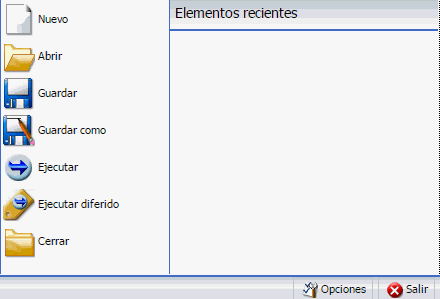
Puede ejecutar los comandos siguientes desde el menú principal Aplicación:
Al abrir un Objeto de informes en InfoAssist y pulsar el icono Nuevo, se genera un informe nuevo a partir de ese objeto de informes. Se le pide que elija el tipo de informe que desea crear a partir del Objeto de informes.
Al abrir una nueva sesión de InfoAssist y pulsar el icono Nuevo, se genera un informe nuevo. Se le pide que elija un origen de datos, como se indica en la imagen siguiente.
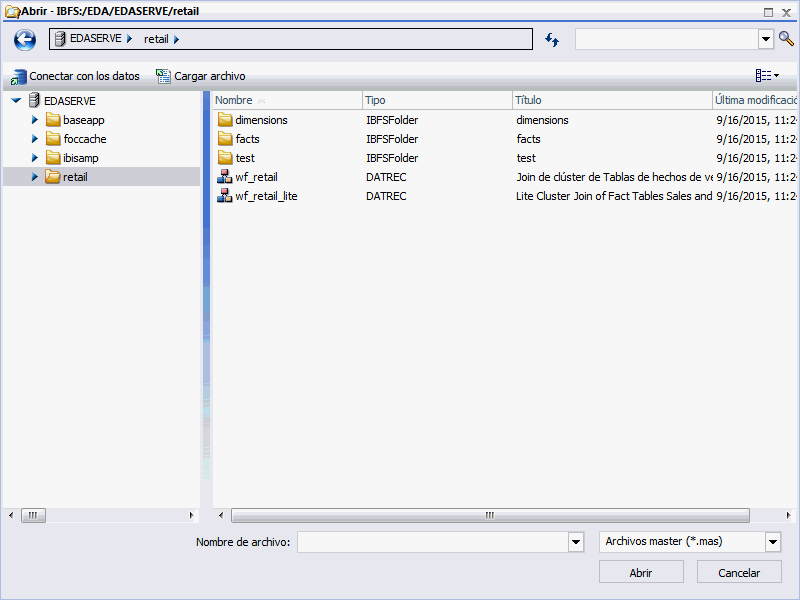
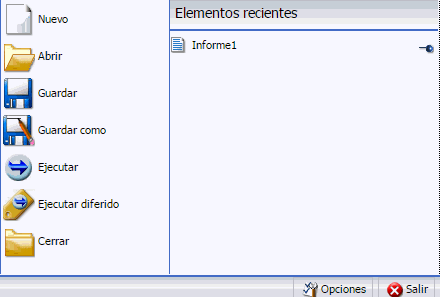
Los informes, diagramas, cuadros de mandos y documentos anclados se representan mediante iconos de pin azul  . Los elementos anclados aparecen al principio de la lista en orden alfabético.
. Los elementos anclados aparecen al principio de la lista en orden alfabético.
Los informes, diagramas, cuadros de mandos y documentos recientes se representan mediante iconos de pin horizontal, de color azul  . Los elementos recientes aparecen bajo la barra separadora según el orden en que se crearon, con el más reciente en primera posición.
. Los elementos recientes aparecen bajo la barra separadora según el orden en que se crearon, con el más reciente en primera posición.
Para acceder de modo rápido y sencillo a los informes, diagramas, cuadros de mandos y documentos importantes, puede anclarlos en la parte superior de la sección Informes recientes del menú principal Aplicación. Para anclar un informe reciente, pulse el icono de pin horizontal, de color azul. El icono se coloca en posición vertical y el informe se mueve al área de informes anclados de la ventana Elementos recientes, donde permanecerá hasta que quede desanclado.
Para deshacer el anclaje, pulse el icono azul. El icono aparece en horizontal y el informe queda colocado debajo de la barra separadora.
Haga un clic derecho sobre un elemento reciente para abrir un menú de acceso directo, como se indica en la siguiente imagen.
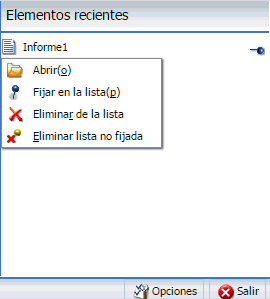
Las opciones del menú son:
El cuadro de diálogo Abrir aparece al iniciar InfoAssist. Además, aparece al unir y combinar datos. Puede usar este cuadro de diálogo para:
Nota: Los criterios de selección especificados anteriormente sólo se mantienen durante la sesión, es decir que no quedan guardados.
El cuadro de diálogo de Abrir aparece en la imagen siguiente.
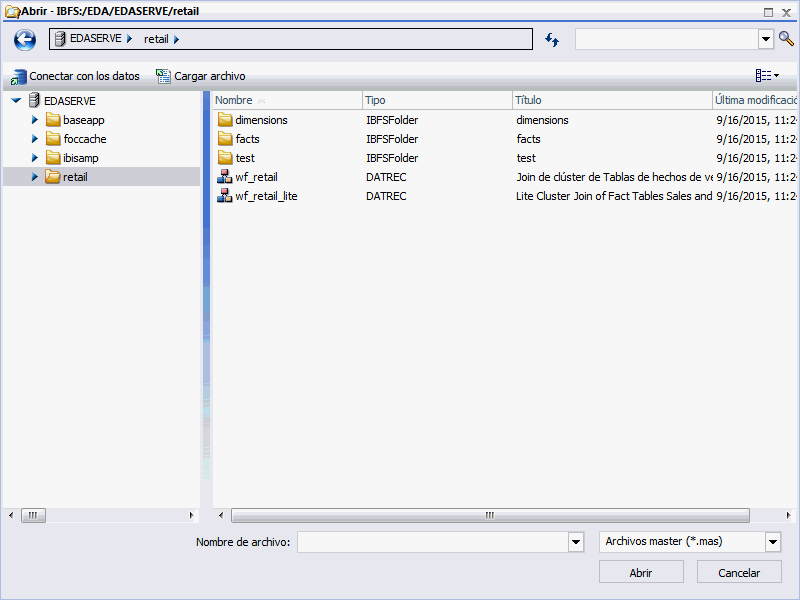
Nota: Al iniciar InfoAssist aparece el cuadro de diálogo Abrir. Contiene un campo de búsqueda, que puede utilizarse para localizar un archivo máster (.mas) específico. Si está trabajando con un documento y pulsa Abrir, el cuadro de diálogo Abrir muestra una lista de procedimientos (.fex), sin embargo, no aparece el campo de búsqueda.
El cuadro de diálogo Abrir contiene estas opciones:
Abra la herramienta Metadatos, que permite configurar un adaptador de datos para la conexión a una base de datos existente y la creación de sinónimos.
Abre la herramienta Carga, que permite cargar datos de usuario desde un equipo al que tiene acceso. Puede utilizar estos para la generación de informes WebFOCUS.
Abre el archivo máster seleccionado, en InfoAssist.
Buscar orígenes de datos, dentro de la carpeta seleccionada y su jerarquía. Para realizar una búsqueda, introduzca su consulta en el cuadro de búsqueda situado en la esquina superior derecha del cuadro de diálogo Abrir. Puede acceder a criterios de selección especificados anteriormente, utilizando el cuadro de lista desplegable en la herramienta de búsqueda, como indica la siguiente imagen.
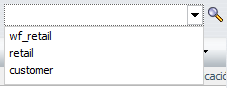
Nota: Los criterios de selección especificados anteriormente sólo se mantienen durante la sesión, es decir que no quedan guardados.
| WebFOCUS |